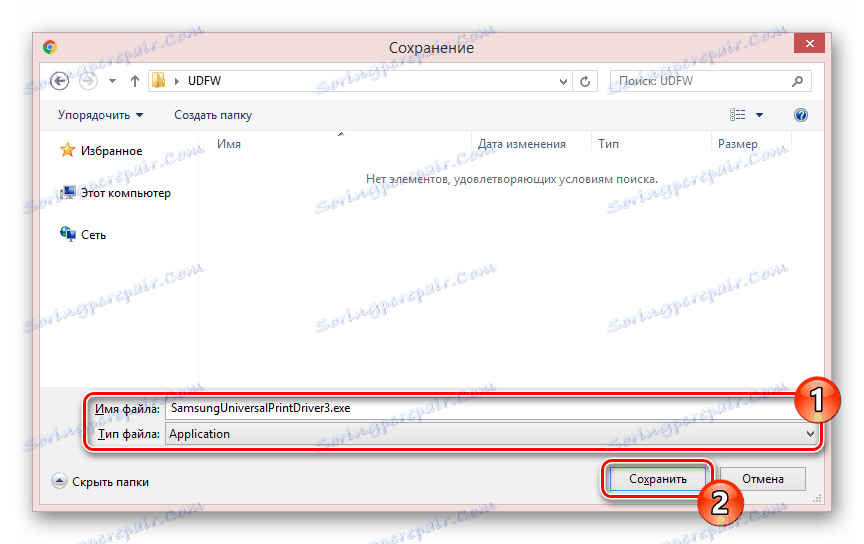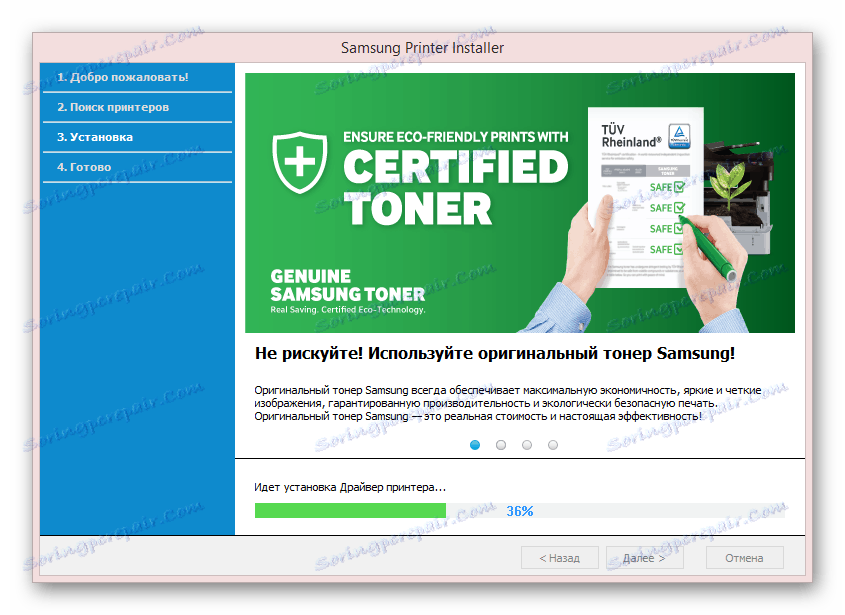تثبيت برنامج التشغيل العام لطابعة Samsung
أصدرت شركة سامسونغ اليوم عددًا كبيرًا من الأجهزة ، بما في ذلك طابعات طرازات مختلفة. ولهذا السبب ، من الضروري في بعض الأحيان العثور على برامج تشغيل مناسبة ، والتي ، علاوة على ذلك ، لا تتوافق دائمًا مع أنظمة التشغيل. في هذه المقالة سنخبركم عن المشغل العام لطابعة Samsung.
Samsung Universal Printer Driver
وتتمثل الميزة الرئيسية لبرنامج التشغيل العالمي في توافقه مع أي طابعة تقريبًا من هذا المصنع. ومع ذلك ، يجب استخدام هذا البرنامج فقط كحل أخير ، حيث أنه من حيث الاستقرار فإنه أقل بكثير من السائقين لنماذج الأجهزة المحددة.
تبرعت سامسونج بتطوير ودعم طابعات HP ، لذا سيتم تنزيل أي برنامج من موقع الشركة الأخيرة المذكورة.
الخطوة 1: تنزيل
يمكنك تنزيل برنامج تشغيل عالمي على الموقع الرسمي في قسم خاص. في هذه الحالة ، يجب عليك اختيار البرنامج الذي يطابق طراز الطابعة فقط ومتوافق مع نظام التشغيل.
ملاحظة: في بعض الحالات ، يمكن تنزيل برامج التشغيل الضرورية عبر Windows Update.
انتقل إلى صفحة تنزيل برنامج التشغيل
- بالنقر فوق الارتباط أعلاه ، في الصفحة التي تفتح ، انقر فوق الزر "طابعة" . لمزيد من إجراءات التسجيل على الموقع غير مطلوب.
- في المربع "أدخل اسم المنتج الخاص بك" ، قم بتعبئة الحقل وفقاً لاسم الشركة المصنعة. بعد ذلك ، استخدم زر "إضافة" .
- من القائمة المتوفرة ، حدد أي جهاز ، يتوافق سلسلته مع طراز الطابعة.
- إذا لزم الأمر ، انقر فوق الرابط "تغيير" في قسم "تم اكتشاف نظام التشغيل" وحدد نظام التشغيل من القائمة المتوفرة. إذا كان Windows المطلوب مفقودًا ، فيمكنك استخدام برنامج التشغيل لإصدار آخر.
- في الجزء السفلي من الصفحة ، انقر فوق السطر "Device Installation Installation Kit" .
- الآن قم بتوسيع القائمة التالية من "برامج تشغيل أساسية" . اعتمادا على النموذج المختار ، قد يختلف مقدار البرنامج.
- هنا تحتاج إلى العثور على كتلة "Universal Print Driver for Windows" .
- استخدم زر "التفاصيل" لمعرفة معلومات مفصلة حول هذا البرنامج.
- الآن انقر فوق الزر "تنزيل" وحدد موقعًا على جهاز الكمبيوتر لحفظ ملف التثبيت.
![تنزيل برامج تشغيل Samsung]()
في الصفحة المفتوحة تلقائيًا ، يمكنك التعرف على إرشادات التنزيل والتثبيت.
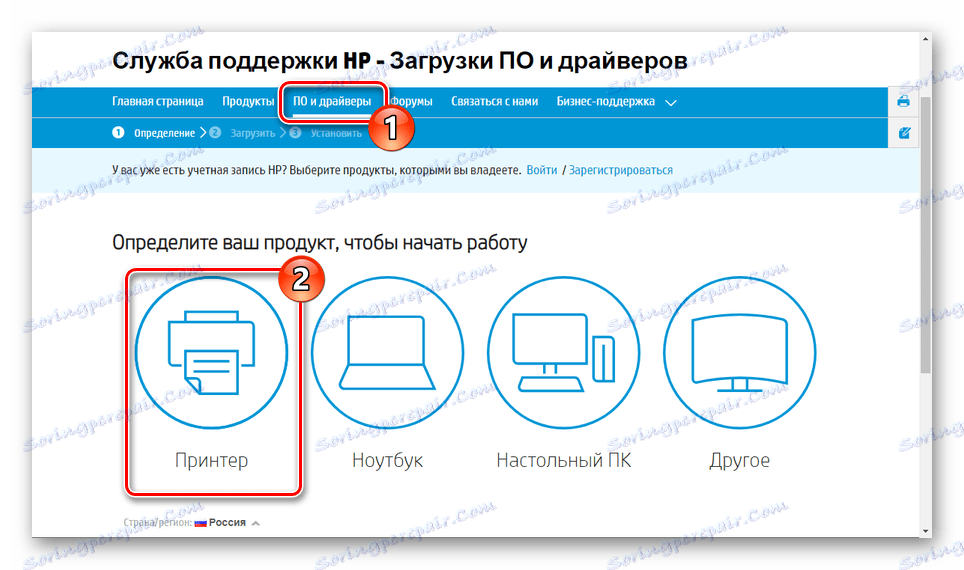
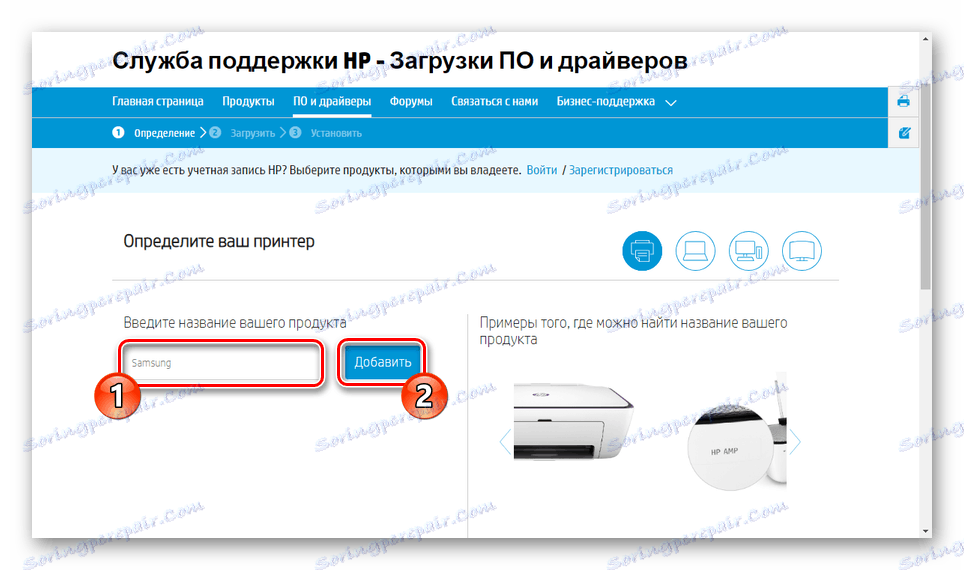
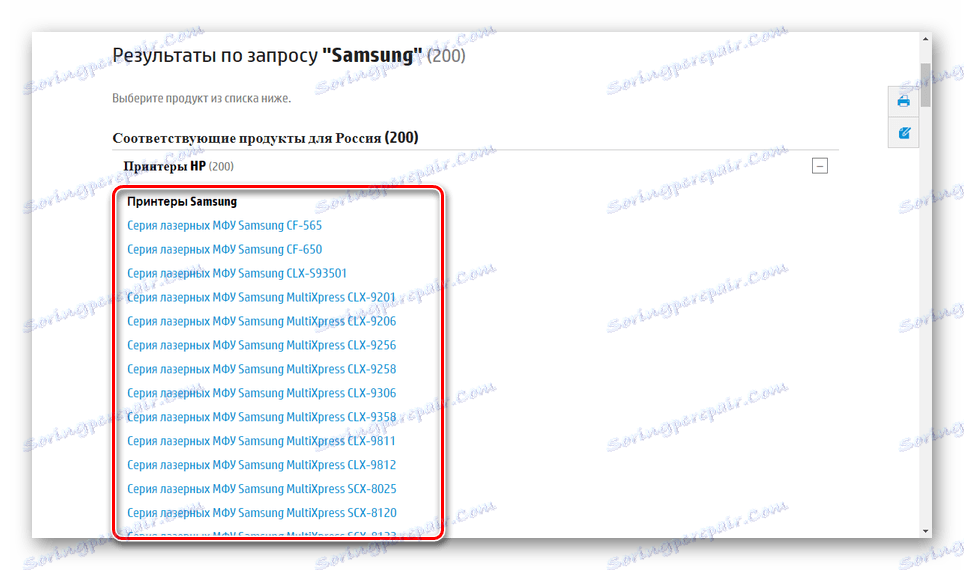



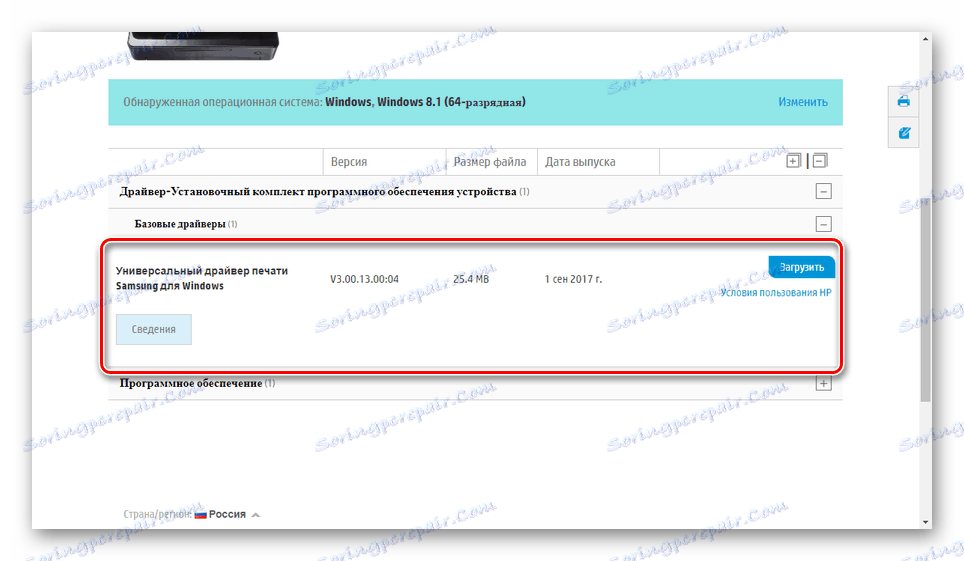
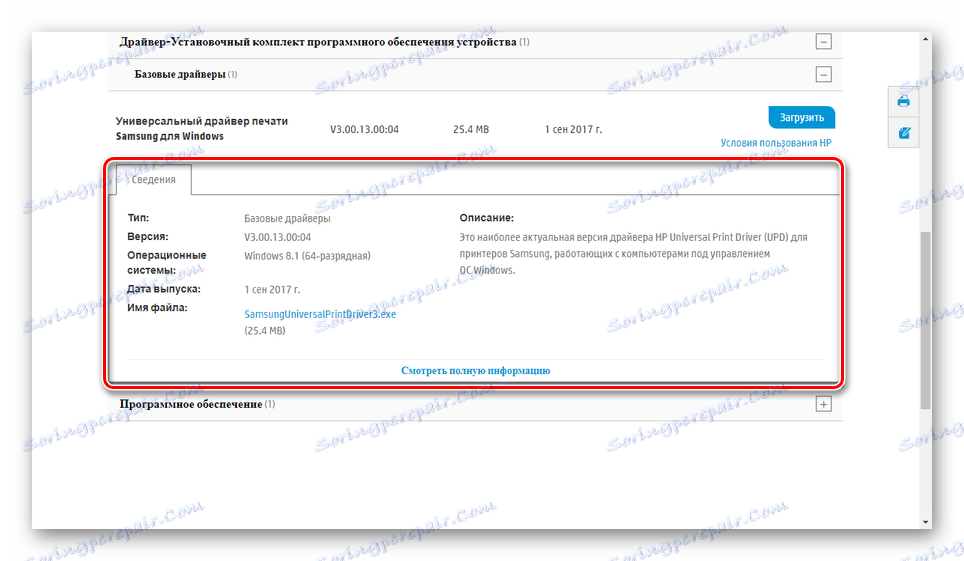
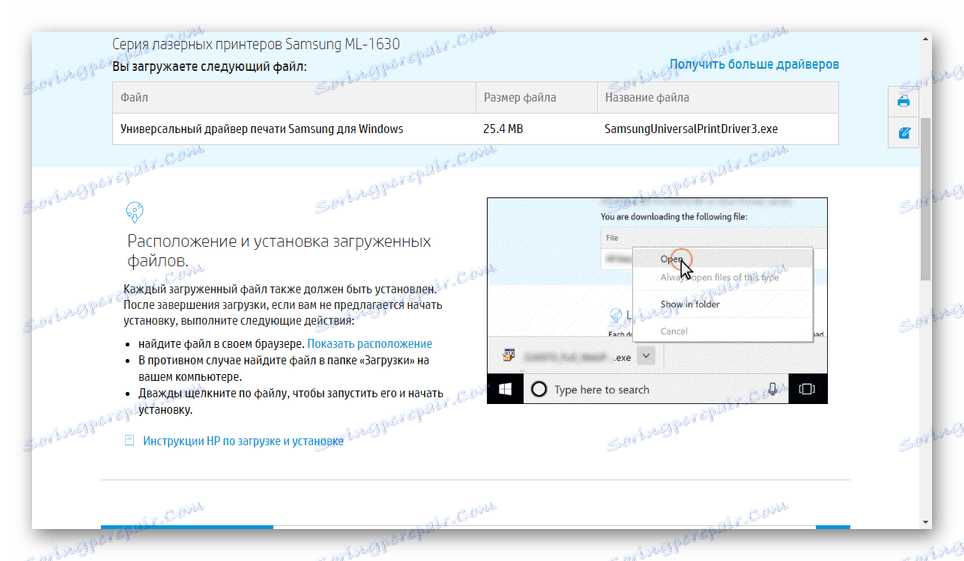
يجب ألا تتسبب هذه المرحلة في حدوث أسئلة إضافية ، إذا كنت تلتزم بشدة بالتعليمات المقدمة.
الخطوة 2: التثبيت
يمكنك إجراء تثبيت نظيف لبرنامج التشغيل الجديد مع الإضافة التلقائية للطابعة أو إعادة تثبيت الإصدار السابق.
تثبيت نظيف
- افتح المجلد مع ملف التثبيت وتشغيله.
- من الخيارات المعروضة ، حدد "تثبيت" وانقر فوق "موافق" . هو الخيار "Extract" أفضل من أجل تثبيت برنامج التشغيل في وضع التوافق.
- في صفحة "الترحيب" ، اقبل شروط اتفاقية الترخيص وانقر على زر "التالي" .
- في نافذة "البحث عن الطابعات" ، حدد وضع التثبيت الأكثر ملاءمة. من الأفضل استخدام خيار "طابعة جديدة" ، نظرًا لأنه سيتم إضافة الجهاز تلقائيًا إلى النظام.
- حدد نوع الاتصال الذي تستخدمه وانقر فوق التالي . للمتابعة ، يجب تشغيل الطابعة مسبقًا.
- بعد التثبيت ، يجب أن يبدأ التثبيت.
![عملية تثبيت برنامج التشغيل لطابعة Samsung]()
عند الانتهاء ، سوف تتلقى إشعارًا.


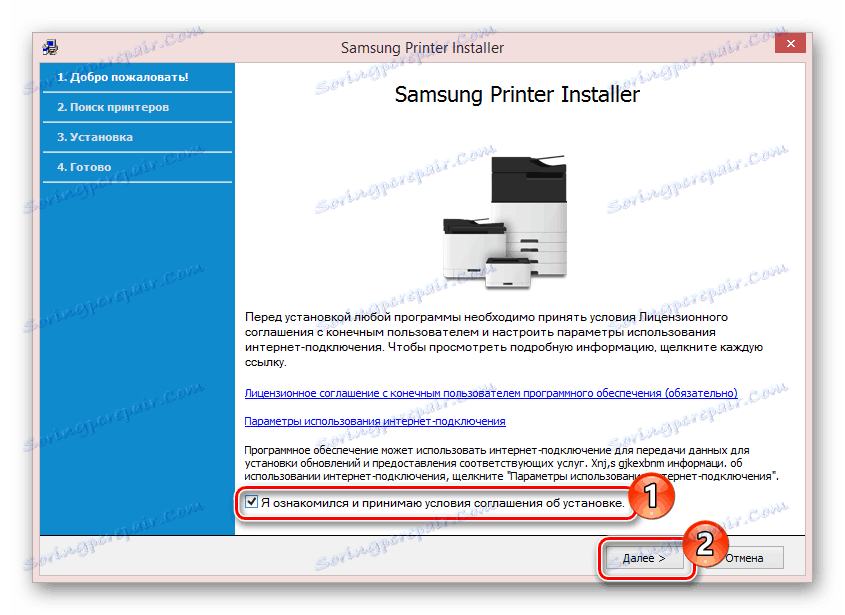
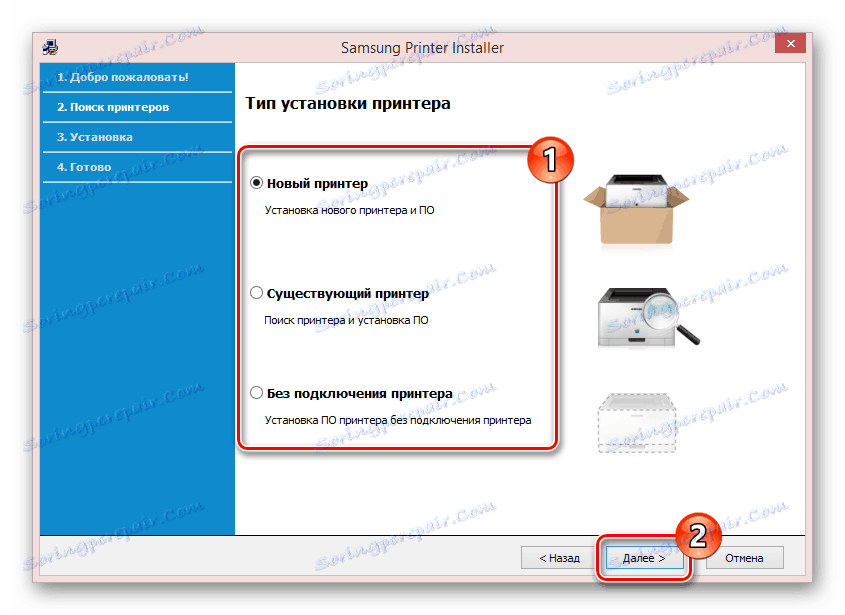
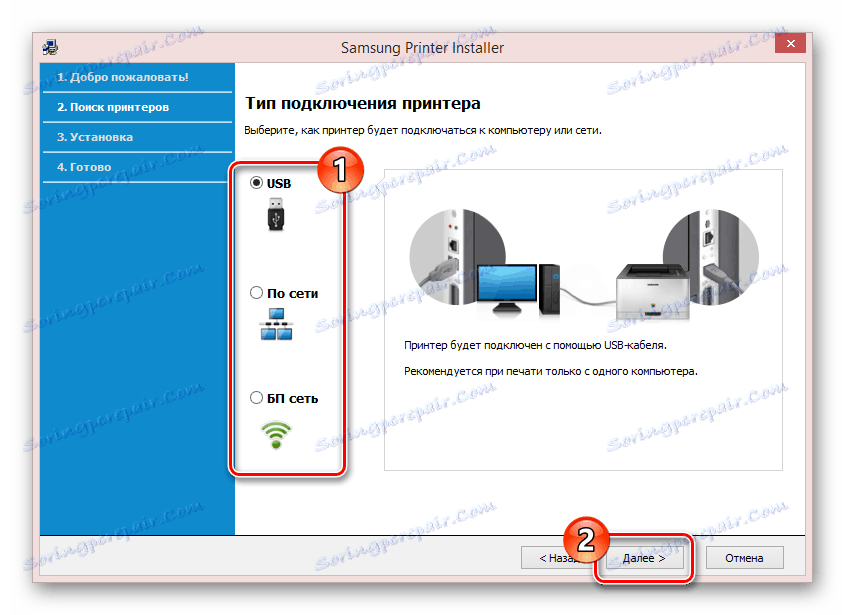
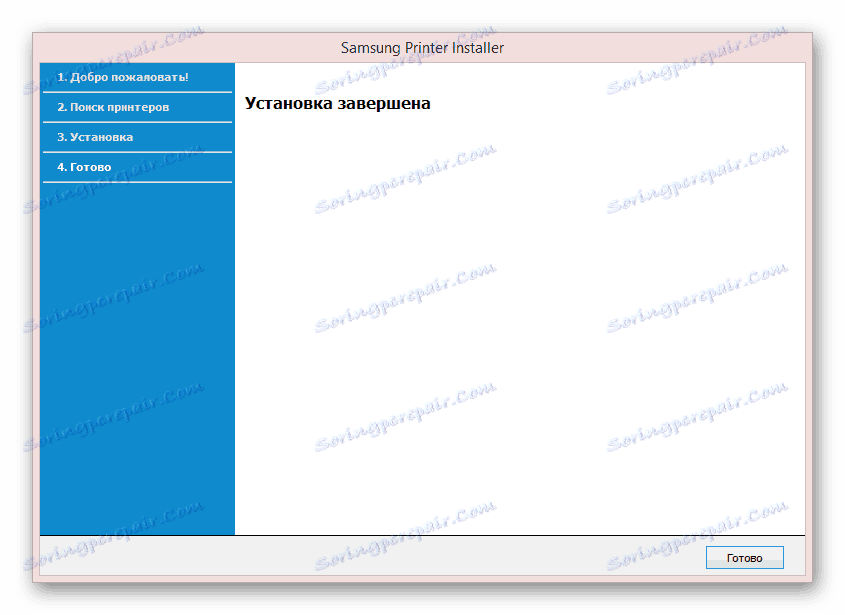
إعادة تعيين
إذا تم تثبيت برنامج التشغيل بشكل غير صحيح لسبب ما ، فيمكنك إعادة تثبيته. للقيام بذلك ، كرر التثبيت وفقًا للتعليمات الواردة أعلاه أو استخدم "مدير الأجهزة" .
- من خلال قائمة "ابدأ" ، افتح نافذة "مدير الأجهزة" .
- قم بتوسيع قائمة "طوابير الطباعة" أو "الطابعات" وانقر بزر الماوس الأيمن على الطابعة المطلوبة.
- من القائمة المتوفرة ، حدد "تحديث برامج التشغيل ..." .
- انقر فوق الزر "البحث على هذا الكمبيوتر" .
- بعد ذلك ، تحتاج إلى تحديد المجلد الذي تمت إضافة ملفات التثبيت إليه ، أو انتقل إلى تحديد البرنامج المثبت بالفعل.
- بعد العثور على برامج التشغيل ، انقر فوق الزر " التالي" لإكمال التثبيت.
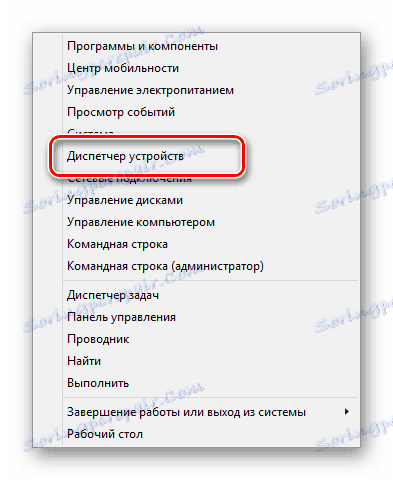
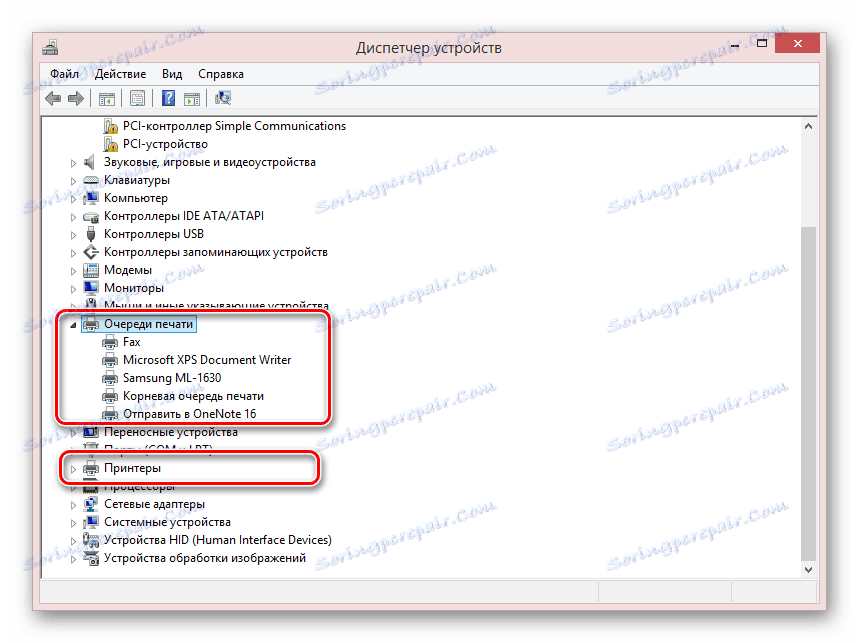
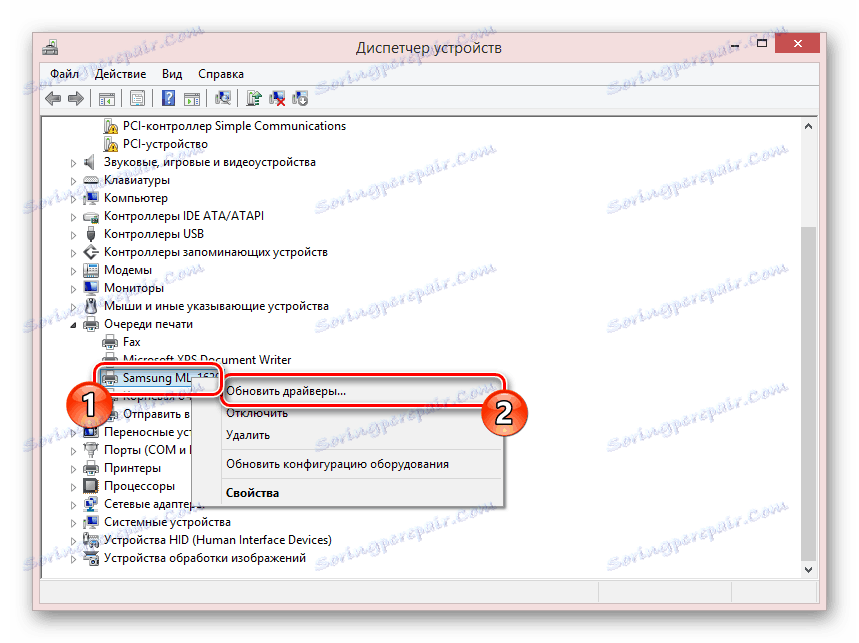
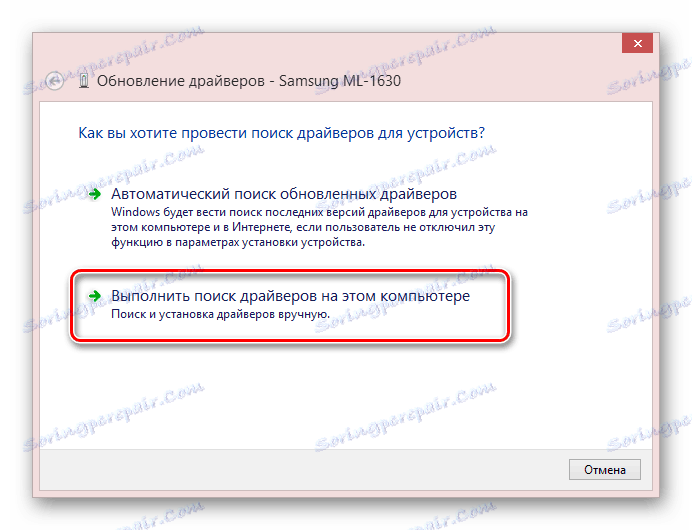


ويختتم هذا الأمر ، حيث يجب أن يعمل برنامج تشغيل الجهاز بشكل صحيح.
استنتاج
باتباع الإرشادات ، يمكنك بسهولة تثبيت برنامج تشغيل عالمي لأي طابعة من سامسونج. خلاف ذلك ، يمكنك العثور على البرنامج المناسب للطابعة ذات الأهمية على موقعنا. كما يسعدنا دائمًا الإجابة عن أسئلتك في التعليقات.